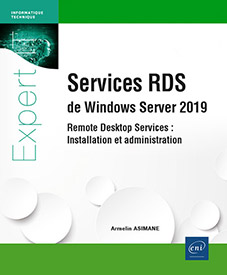Gestion des applications
Introduction
Imaginez un parc composé de 3000 ordinateurs gérés par quelques administrateurs systèmes et réseaux. Si la centralisation d’applications n’existait pas, il aurait fallu que ces administrateurs installent autant de fois les mêmes applications sur autant d’ordinateurs qu’il y a d’utilisateurs respectifs. L’implémentation d’une solution de télédistribution pourrait résoudre cette problématique (exemple : SCCM 2016 - System Center Configuration Manager) en facilitant le déploiement simultané d’une même application à plusieurs postes présents sur le réseau. Or, la tâche se complique lorsqu’il s’agit de mettre à jour un des logiciels télédistribués. De plus, certaines mises à jour peuvent entraîner ou nécessiter le redémarrage des postes impactés. Cumuler plusieurs installations logicielles sur un même poste client peut également engendrer des problèmes de performances ou causer des instabilités du système en raison d’éventuels conflits logiciels.
Gérer un parc informatique n’est pas une mince affaire pour des administrateurs systèmes et réseaux ou des architectes de postes de travail, ayant en charge un environnement conséquent. Surtout lorsqu’il...
Installation de l’infrastructure RDS
1. Prérequis
Avant d’installer la moindre application sur vos serveurs, vous devez préparer votre infrastructure RDS en installant les différents rôles de serveurs requis. Les étapes suivantes détaillent l’installation des services de rôle Hôte de session Bureau à distance (Remote Desktop Session Host ou RDSH). Pour cela, vous devez utiliser le domaine Active Directory Infonovice.priv précédemment créé sur le serveur DC-01.
Assurez-vous que les serveurs membres de votre infrastructure RDS sont également membres du domaine et hébergent les rôles suivants (rappel du chapitre Infrastructure RDS 2019) :
-
Serveur RDS-01.infonovice.priv (adresse IP : 192.168.0.103) :
-
Service Broker pour les connexions Bureau à distance
-
Service Hôte de session Bureau à distance
-
Service d’accès Web RDS
-
Serveur RDS-02.infonovice.priv (adresse IP : 192.168.0.104) :
-
Service Hôte de session Bureau à distance
-
Serveur RDS-03.infonovice.priv (adresse IP : 192.168.0.105) :
-
Service Hôte de virtualisation des services Bureau à distance
-
Serveur GTW-01.infonovice.priv (adresse IP : 192.168.0.108) :
-
Service Passerelle RDS
-
Serveur HV-01.infonovice.priv (adresse IP : 192.168.0.106)
-
Service de virtualisation de serveurs Hyper-V
Dans un environnement de production, il est recommandé d’installer chaque service de rôle RDS sur un serveur distinct.
2. Installation des serveurs RDSH
Si vous n’avez pas installé votre infrastructure RDS 2019 à partir du précédent chapitre...
Installation des applications
Installer des applications sur un serveur est une tâche basique mais qui nécessite cependant quelques prérequis dans un environnement RDS.
1. Description
Lors de l’installation d’une application sur un serveur, l’ensemble des fichiers dédiés à l’application ainsi que les fichiers de configurations sont regroupés dans le répertoire d’installation. Afin de rendre une application 100 % compatible avec le mode de fonctionnement multiutilisateur d’un serveur RDS, il suffit de modifier le mode d’exécution du serveur.
Dans un environnement RDS (anciennement Terminal Server), il est possible de faire en sorte que les utilisateurs disposent de leurs propres fichiers de configuration applicatifs. Cela permet par exemple de paramétrer l’application avec des paramètres distincts pour chaque utilisateur (résolution d’écran, configuration de l’accès à une instance de base de données, mappage de lecteur réseau, etc.).
Afin de respecter les bonnes pratiques sur un serveur configuré en mode hôte de session des services Bureau à distance, aucune application ne doit être installée sur un des serveurs de votre infrastructure si les services RDS ne sont pas préalablement installés. Cela pourrait causer quelques soucis et certaines applications pourraient ne pas fonctionner ou rencontrer des problèmes dans un mode de fonctionnement multiutilisateurs. Il est donc impératif...
Virtualisation d’applications (App-V)
La virtualisation d’applications est un procédé qui permet de faire fonctionner une application dans un environnement applicatif isolé. L’outil App-V Server 5.1 permet de créer un package contenant une application à publier. On parle alors de virtualisation de l’application car l’application proprement dite n’est pas installée sur le serveur exécutant les services Hôte de session Bureau à distance. Ce procédé a pour but de pouvoir publier plusieurs versions d’une même application sur un même serveur ou différentes applications en tout genre et cela, sans aucun conflit logiciel. La technologie de virtualisation d’applications App-V n’est pas la seule présente sur le marché. Différents éditeurs proposent leur solution de virtualisation d’applications comme VMware et sa solution de virtualisation applicative ThinApp.
Le système d’exploitation Windows Server 2019 n’est pas compatible avec la version 5.1 d’App-V. Pour les besoins de notre maquette, nous allons utiliser un serveur dédié avec un OS Microsoft Windows Server 2012 R2 afin de pouvoir installer cette version d’App-V. Le séquenceur pour App-V est disponible au sein de l’offre MDOP (Microsoft Desktop Optimization Pack).
1. Description
Cette description d’App-V (anciennement SoftGrid) est issue d’un article du site de Microsoft (pour plus d’informations, vous pouvez consulter le descriptif produit à l’adresse suivante : https://technet.microsoft.com/fr-fr/windows/mdop.aspx) :
« Les professionnels de l’informatique tout comme les utilisateurs finaux doivent faire face à de nombreux défis dans le contexte économique actuel. Les utilisateurs finaux parlent plusieurs langues, sont géographiquement dispersés et ne sont pas toujours connectés aux réseaux d’entreprise. Les équipes informatiques doivent répondre à leurs besoins et fournir des solutions rapides, flexibles et fiables. App-V peut aider à relever les défis qui se posent quotidiennement à vous et permet à votre entreprise de gagner en souplesse et de s’adapter à l’évolution...
RemoteApp
RemoteApp (contrôle d’une application à distance, si on traduit littéralement en français) est une fonctionnalité d’une infrastructure RDS permettant aux utilisateurs d’avoir leurs applications publiées qui s’affichent directement sur leur poste de travail à l’identique d’une application installée localement. Les applications publiées depuis l’infrastructure des services Bureau à distance et qui peuvent s’intégrer dans l’environnement graphique d’un poste de travail utilisateur sont appelées Programmes RemoteApp. Grâce à RemoteApp, les utilisateurs n’ont plus besoin d’ouvrir une session sur le bureau d’un serveur hôte de session Bureau à distance pour utiliser les applications installées sur ce dernier.
1. Fonctionnement de RemoteApp
Grâce à la fonctionnalité RemoteApp, les utilisateurs peuvent rechercher des applications publiées directement dans leur menu Démarrer ou y accéder depuis l’interface Web (RD Web). Une fois l’application sélectionnée, celle-ci s’ouvre de la même manière qu’une application installée localement, mais en réalité, l’application est simplement exécutée sur un des serveurs RDS de l’infrastructure. Les applications RemoteApp peuvent être disponibles dans l’environnement graphique des utilisateurs à l’aide de raccourcis. Une fois l’application RemoteApp démarrée, il est possible de la réduire, la redimensionner ou la fermer à l’identique d’une application locale. Si un utilisateur exécute en même temps plusieurs applications RemoteApp installées sur un même serveur RDS, ces applications partagent alors la même session sur le serveur hôte de sessions Bureau à distance.
Sous Windows Server 2012, 2016 et 2019, RemoteApp ne possède plus de console d’administration dédiée (la console MMC a été supprimée). La gestion des applications RemoteApp est désormais possible via la console Gestionnaire de serveur, qui centralise l’administration de l’infrastructure RDS dans une section dédiée.
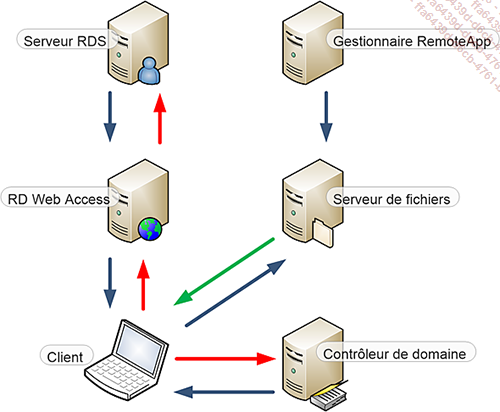
-
Dans...
 Editions ENI Livres | Vidéos | e-Formations
Editions ENI Livres | Vidéos | e-Formations